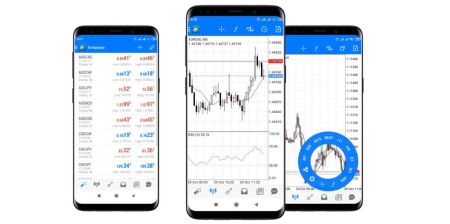Как скачать, установить и входить в систему в XM MT4 для Android
Приложение XM MT4 для Android - это передовая мобильная торговая платформа, предназначенная для того, чтобы предоставить трейдерам все инструменты, необходимые для управления своими счетами и торговыми финансовыми рынками на ходу. Благодаря мощным функциям, данным в реальном времени и бесшовном интерфейсе, XM MT4 для Android приводит к кончикам настольных торгов на рабочем столе.
Независимо от того, являетесь ли вы новичком или опытным трейдером, это руководство проведет вас по шагам для загрузки, установки и входа в приложение XM MT4 на вашем устройстве Android.
Независимо от того, являетесь ли вы новичком или опытным трейдером, это руководство проведет вас по шагам для загрузки, установки и входа в приложение XM MT4 на вашем устройстве Android.
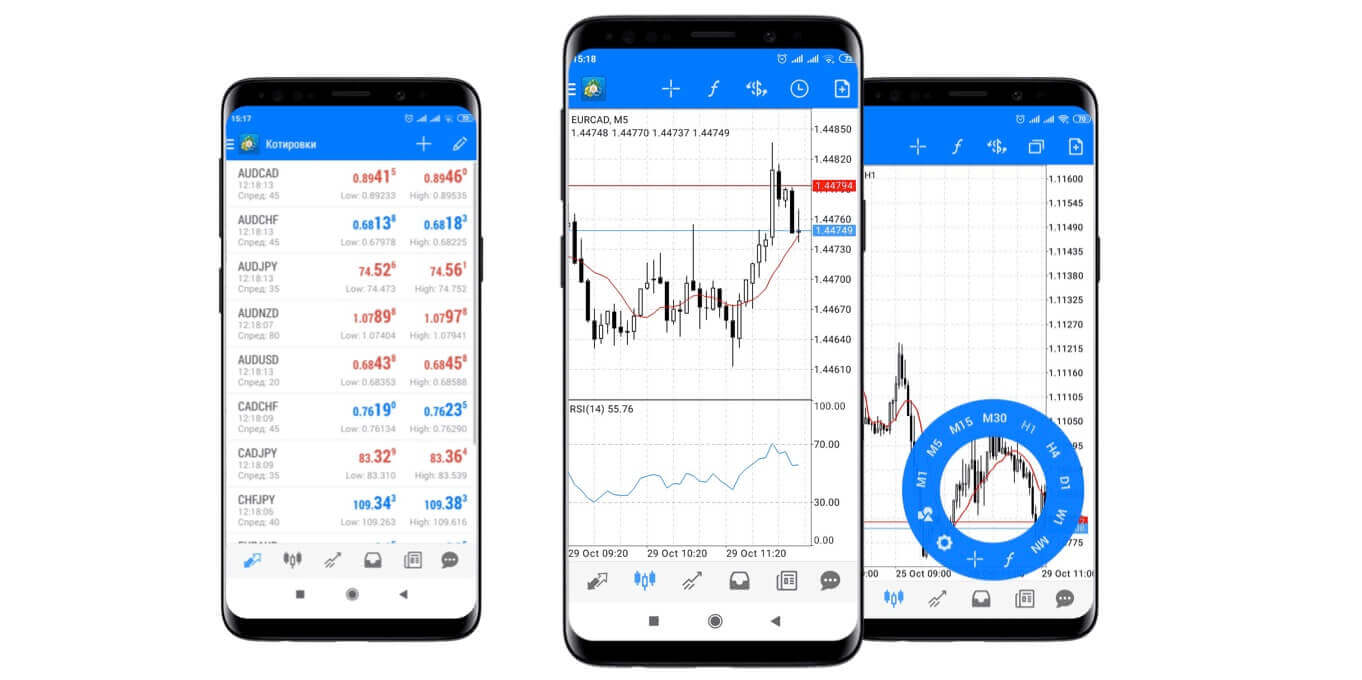
Зарегистрируйтесь XM и получите бесплатно 10 000 долларов СШАПолучите $10 000 бесплатно для новичков
Почему XM MT4 Android Trader лучше?
XM MT4 Android Trader позволяет вам получить доступ к своей учетной записи через приложение Android, используя те же логин и пароль, которые вы используете для доступа к своей учетной записи на ПК или Mac.
- 100% нативное приложение для Android
- Полная функциональность счета MT4
- 3 типа диаграмм
- 30 технических индикаторов
- Полный журнал истории торговли
- Интерактивные диаграммы в реальном времени с масштабированием и прокруткой
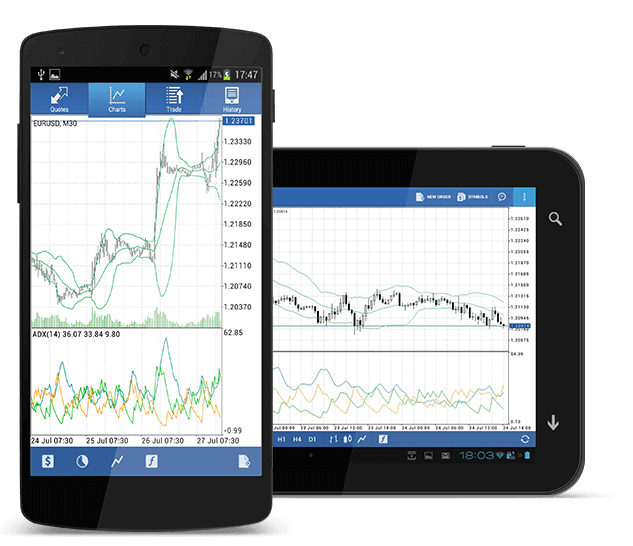
Как получить доступ к XM Android MT4
Шаг 1
- Откройте Google Play на вашем Android или загрузите приложение здесь .
- Найдите MetaTrader 4 в Google Play, введя термин MetaTrader 4 в поле поиска.
- Нажмите на значок MetaTrader 4, чтобы установить программное обеспечение на Android.
Загрузите приложение MT4 для Android прямо сейчас.
Шаг 2
- Теперь вам будет предложено выбрать между Войти с существующей учетной записью/Открыть демо-счет.
- При нажатии кнопки «Войти с существующей учетной записью»/«Открыть демо-счет» открывается новое окно.
- Введите XM в поле поиска.
- Нажмите на значок XMGlobal-Demo, если у вас есть демо-счет, или на значок XMGlobal-Real, если у вас есть реальный счет.
Шаг 3
- Введите логин и пароль
- Начните торговать на своем Android
Часто задаваемые вопросы о XM MT4
Как узнать имя своего сервера на MT4 (ПК/Mac)?
Нажмите Файл - Нажмите «Открыть счет», чтобы открыть новое окно, «Торговые серверы» - прокрутите вниз и нажмите знак + в «Добавить нового брокера», затем введите XM и нажмите «Сканировать».После завершения сканирования закройте это окно, нажав «Отмена».
После этого попробуйте войти снова, нажав «Файл» - «Войти в торговый счет», чтобы проверить, есть ли там имя вашего сервера.
Как я могу получить доступ к платформе MT4?
Чтобы начать торговать на платформе MT4, вам необходимо иметь торговый счет MT4. Торговля на платформе MT4 невозможна, если у вас есть существующий счет MT5. Чтобы загрузить платформу MT4, нажмите здесь .
Могу ли я использовать идентификатор своего аккаунта MT5 для доступа к MT4?
Нет, не можете. Вам нужен торговый счет MT4. Чтобы открыть счет MT4, нажмите здесь .
Как мне подтвердить свою учетную запись MT4?
Если вы уже являетесь клиентом XM со счетом MT5, вы можете открыть дополнительный счет MT4 из Зоны участников без необходимости повторно отправлять документы для проверки. Однако, если вы новый клиент, вам нужно будет предоставить нам все необходимые документы для проверки (т. е. Подтверждение личности и Подтверждение места жительства).
Могу ли я торговать CFD на акции, используя свой существующий торговый счет MT4?
Нет, не можете. Для торговли CFD на акции вам нужен торговый счет MT5. Чтобы открыть счет MT5, нажмите здесь .
Какими инструментами я могу торговать на MT4?
На платформе MT4 вы можете торговать всеми инструментами, доступными в XM, включая фондовые индексы, Forex, драгоценные металлы и энергоносители. Отдельные акции доступны только на MT5.Заключение: Торгуйте в любое время и в любом месте с XM MT4 для Android
XM MT4 для Android предлагает множество торговых функций и гибкости, что делает торговлю на ходу проще, чем когда-либо. Благодаря доступу к рынку в реальном времени, передовым инструментам и интуитивно понятному интерфейсу приложение позволяет вам оставаться на связи со своими сделками, где бы вы ни находились.Следуя этому руководству, вы сможете быстро загрузить, установить и войти в XM MT4 для Android, гарантируя, что вы всегда готовы действовать на рыночных возможностях. Начните торговать сегодня и ощутите удобство и мощь мобильной торговли с XM MT4